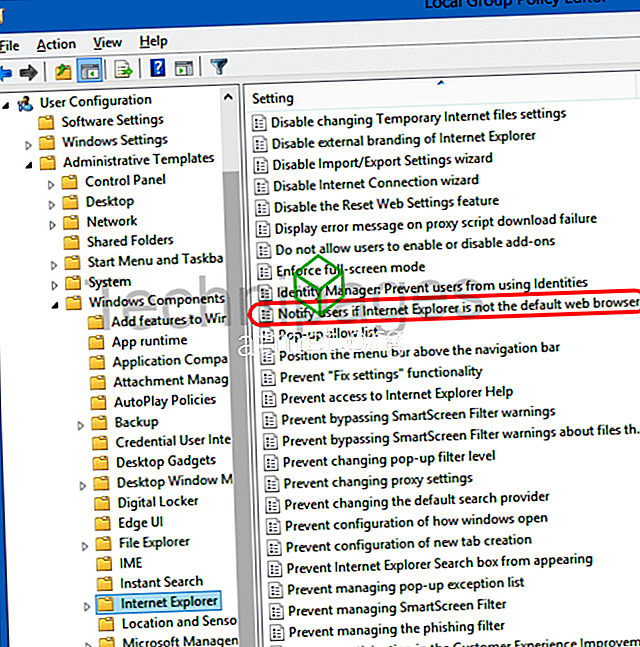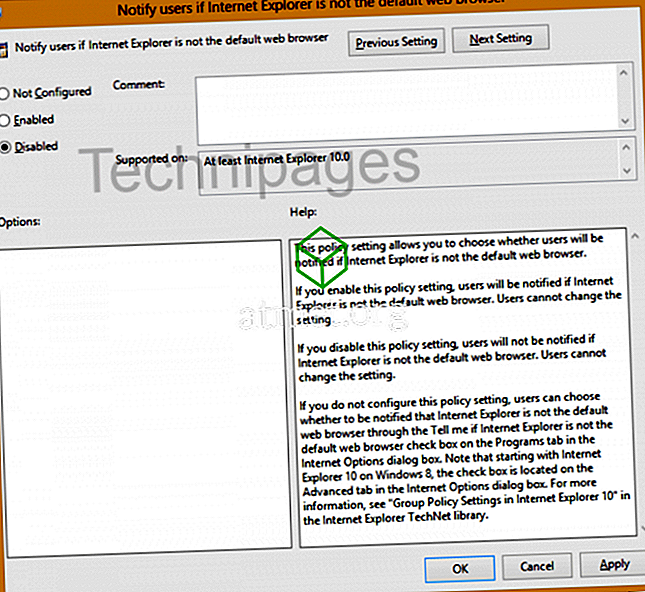Microsoft Internet Explorer को पहली बार खोलने पर, यह एक नया टैब खोलता है जो उपयोगकर्ता को IE11 को डिफ़ॉल्ट वेब ब्राउज़र के रूप में सेट करने के लिए प्रेरित करता है। आप बस " नहीं धन्यवाद " का चयन कर सकते हैं, लेकिन यह अभी भी अन्य उपयोगकर्ताओं के लिए झुंझलाहट हो सकता है जो भविष्य में कंप्यूटर का उपयोग करते हैं। यह विशेष रूप से उद्यम वातावरण में कष्टप्रद है। इन चरणों के साथ संकेत को अक्षम करें।
विकल्प 1 - वाया इंटरनेट विकल्प
- " प्रारंभ " बटन का चयन करें, फिर " इंटरनेट विकल्प " टाइप करें।
- " इंटरनेट विकल्प " खोलें।
- " उन्नत " टैब चुनें।
- " ब्राउजिंग " सेक्शन में थोड़ा नीचे स्क्रॉल करें। वांछित के रूप में " Internet Explorer डिफ़ॉल्ट वेब ब्राउज़र नहीं है, तो मुझे बताएं " चेक या अनचेक करें।
विकल्प 2 - वाया कमांड
- " प्रारंभ " बटन दबाएं, फिर " cmd " टाइप करें ।
- " कमांड प्रॉम्प्ट " पर राइट-क्लिक करें, फिर " व्यवस्थापक के रूप में चलाएँ " चुनें।
- Reg टाइप करें "HKCU \ Software \ Microsoft \ Internet Explorer \ Main" / f / v "Check_Associations" / d "नहीं" / t REG_SZ
- प्रेस " दर्ज करें "।
नोट: यदि आप उपरोक्त कमांड को कॉपी और पेस्ट करते हैं, तो हो सकता है कि कोट्स सही से पेस्ट न हों। यदि यह काम नहीं कर रहा है तो इसे टाइप करें या उद्धरणों को फिर से लिखें।
विकल्प 3 - वाया रजिस्ट्री
- Windows कुंजी को दबाए रखें और Windows रन संवाद को लाने के लिए " R " दबाएँ।
- “ Regedit ” टाइप करें और फिर “ Enter ” दबाएँ।
- पर जाए:
- HKEY_LOCAL_MACHINE
- सॉफ्टवेयर
- माइक्रोसॉफ्ट
- इंटरनेट एक्स्प्लोरर
- मुख्य
- " Check_Associations " मान को " नहीं " पर सेट करें। यदि आपको " Check_Associations " दिखाई नहीं देता है, तो " मुख्य " पर राइट-क्लिक करें, और " नया "> " स्ट्रिंग मान " चुनें, और एक नया " Check_Associations " बनाएं ।
विकल्प 4 - समूह नीति का उपयोग करें
- Windows कुंजी को दबाए रखें और Windows रन संवाद को लाने के लिए " R " दबाएँ।
- " Gpedit.msc " टाइप करें और फिर " एंटर " दबाएँ।
- " स्थानीय समूह नीति संपादक " प्रदर्शित होता है। " उपयोगकर्ता कॉन्फ़िगरेशन "> " प्रशासनिक टेम्पलेट "> " विंडोज घटक "> " इंटरनेट एक्सप्लोरर " पर नेविगेट करें।
- यदि इंटरनेट एक्सप्लोरर डिफ़ॉल्ट वेब ब्राउज़र चयन नहीं है तो " उपयोगकर्ताओं को सूचित करें " खोलें।
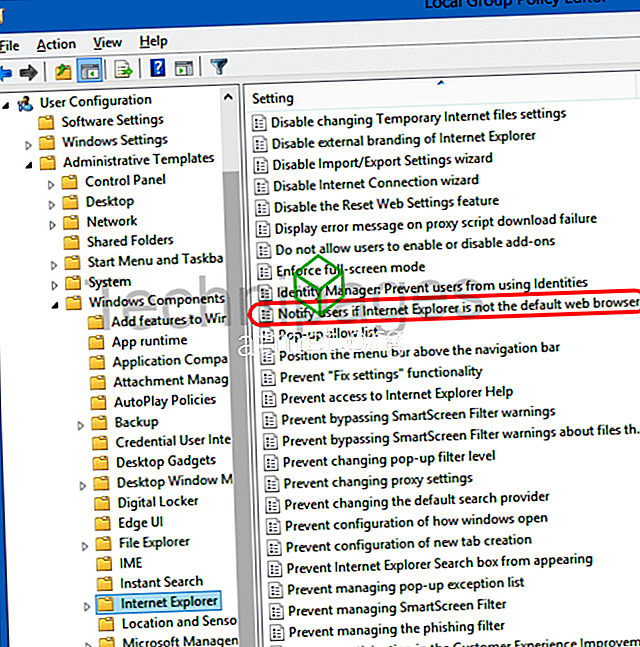
- नीति को " अक्षम " पर सेट करें, फिर " ठीक " चुनें।
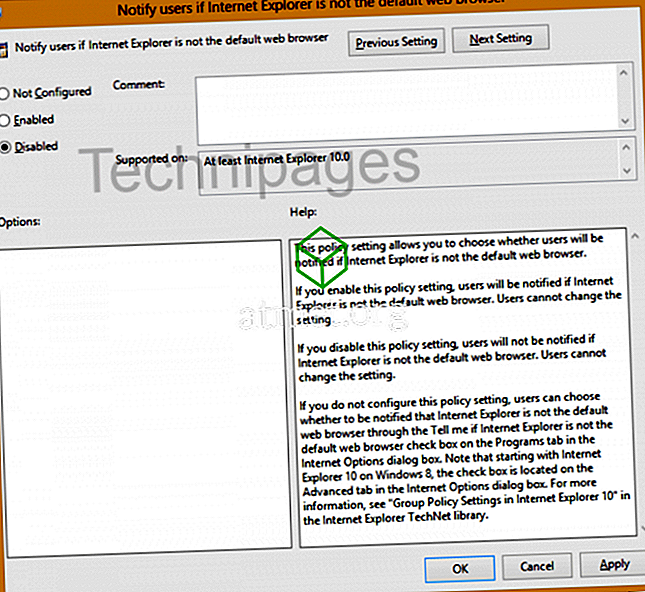
अब कोई भी उपयोगकर्ता जो कंप्यूटर में लॉग इन करता है और IE11 का उपयोग करता है, अब कष्टप्रद संकेत से नाराज नहीं होगा।